Thông tin liên hệ
- 036.686.3943
- admin@nguoicodonvn2008.info

AutoCAD là phần mềm ứng dụng CAD để vẽ (tạo) bản vẽ kỹ thuật bằng vectơ 2D hay bề mặt 3D, được phát triển bởi tập đoàn Autodesk. Với phiên bản đầu tiên được phát hành vào cuối năm 1982, AutoCAD là một trong những chương trình vẽ kĩ thuật đầu tiên chạy được trên máy tính cá nhân, nhất là máy tính IBM. Ngược lại, phần nhiều phần mềm vẽ kĩ thuật thời này được sử dụng trên thiết bị đầu cuối đồ họa (graphics terminal) nối với máy tính lớn hay máy trạm.
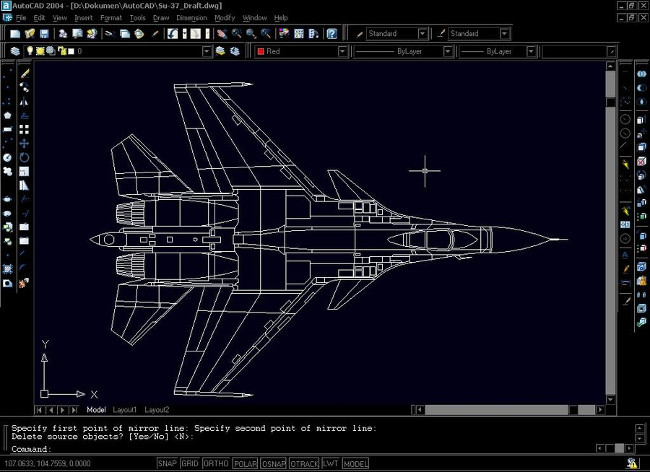
Ở cuối màn hình vẽ trong AutoCAD, bạn sẽ tìm thấy cửa sổ lệnh. Chiếc hộp nhỏ tiện dụng này là một cứu cánh khi bạn có nhiều việc phải làm và sắp tới deadline.
Theo thuật ngữ cơ bản nhất, các lệnh và phím tắt là những từ hoặc chữ cái mà bạn nhập vào cửa sổ lệnh để tạo ra một hành động. Ví dụ, nếu bạn muốn vẽ một cung tròn, thay vì tìm kiếm một cung tròn trong số các công cụ, bạn có thể chỉ cần sử dụng một lệnh. Trong trường hợp này, hãy nhập ‘ARC‘ hoặc thậm chí chỉ ‘A‘ vào cửa sổ lệnh, nhấn Enter và một vòng cung sẽ xuất hiện.
Một số lệnh đi kèm với các phím tắt (một ký tự thay thế), trong khi các hành động ít phổ biến hơn một chút có xu hướng yêu cầu lệnh dài từ 3 ký tự trở lên. AutoCAD nhận dạng hàng trăm lệnh và khi trình độ của bạn đã nâng cao hơn, bạn thậm chí có thể tùy chỉnh thanh công cụ - thêm hoặc ưu tiên các lệnh bạn thấy là hữu ích nhất.
Như bạn có thể tưởng tượng, với khả năng rộng lớn của AutoCAD, có một danh sách lệnh AutoCAD khổng lồ mà người dùng có thể sử dụng để làm cho công việc của họ dễ dàng hơn khi sử dụng phần mềm. Cho dù bạn đang phác thảo thiết kế hay tạo mô hình 3D, sẽ có các lệnh có sẵn để giúp công việc trở nên dễ dàng hơn. Hướng dẫn này cung cấp danh sách các lệnh AutoCAD được cho là cơ bản và hữu ích nhất trong AutoCAD.
Trước khi tìm hiểu chi tiết các lệnh được sử dụng trong vẽ và sửa đổi, điều quan trọng trước tiên là nắm bắt các lệnh AutoCAD cơ bản mà bạn cần để bắt đầu với phần mềm. Từ dán đến kiểm tra chính tả, đây là tuyển tập các lệnh thường được sử dụng:
| SHORTCUT/ LỆNH | MÔ TẢ |
| AUDIT | Kiểm tra và loại bỏ lỗi khỏi công việc của bạn |
| BEDIT/ BE | Mở định nghĩa block trong Block Editor |
| BCLOSE/ BC | Đóng Block Editor |
| CLOSEALL | Đóng tất cả các cửa sổ đang mở trong AutoCAD |
| CLOSEALLOTHER | Đóng tất cả các cửa sổ đang mở ngoại trừ cửa sổ bạn đang làm việc |
| CO/ COPY | Sao chép đối tượng hoặc văn bản |
| COLOR/ COL | Đặt màu cho đối tượng mới |
| DI/ DISTANCE | Tìm khoảng cách giữa hai điểm trong hình vẽ |
| ERASE/E | Xóa các đối tượng khỏi bản vẽ |
| ETRANSMIT/ ZIP | Tạo một file tự giải nén hoặc nén |
| I/ INSERT | Chèn (block hiện có hoặc bản vẽ dưới dạng block) |
| LIST | Truy cập thuộc tính của các đối tượng khác nhau trong bản vẽ |
| MATLIB | Nhập hoặc xuất tài liệu từ thư viện |
| MULTIPLE | Lặp lại bất kỳ lệnh nào mà không cần phải nhấn Enter mỗi lần (Nhấn phím Esc để hủy) |
| OOPS | Khôi phục đối tượng cuối cùng bạn đã xóa |
| OP/ OPTIONS | Mở cửa sổ tùy chọn (chứa các cài đặt cho AutoCAD) |
| PASTECLIP | Dán các đối tượng đã sao chép từ clipboard vào tác phẩm của bạn |
| PREVIEW | Xem cách công việc của bạn sẽ được trình bày khi in |
| QSAVE | Tự động lưu file bạn đang làm việc |
| RECOVERALL | Khôi phục và sửa chữa một bản vẽ bị hỏng |
| RO/ ROTATE | Xoay một đối tượng |
| SAVEALL | Lưu tất cả các bản vẽ đang mở trong AutoCAD |
| SP/ SPELL | Thực hiện kiểm tra chính tả trên phần văn bản đã chọn |
| ST/ DDSTYLE | Mở cửa sổ kiểu văn bản |
| TIME | Truy cập thông tin như ngày bạn tạo một tác phẩm nhất định hoặc thời gian chỉnh sửa bản vẽ |
Phần mềm này được thiết kế đặc biệt dành cho bản vẽ kỹ thuật, vì vậy bạn sẽ tìm thấy nhiều loại hình dạng hình học và khả năng phác thảo theo ý của mình khi làm việc trong AutoCAD. Để tiết kiệm thời gian cuộn qua thư viện mỗi khi bạn cần một dòng hoặc nét đặc biệt, hãy tìm hiểu một số lệnh sau:
| SHORTCUT/ LỆNH | MÔ TẢ |
| A/ ARC | Tạo một vòng cung |
| AREA | Tìm diện tích của các hình đóng hoặc mở trong hình vẽ |
| AR/ ARRAY | Tạo một mảng hình chữ nhật, cực hoặc đường dẫn |
| B/ BLOCK | Tạo một block |
| BCOUNT | Đếm số block trong bản vẽ của bạn |
| C/ CIRCLE | Tạo một vòng tròn |
| DS/ DDOSNAP | Mở cửa sổ Drafting Settings |
|
ELLIPSE |
Tạo một hình elip với trục lớn và trục nhỏ |
| GROUP | Nhóm nhiều đối tượng thành một đơn vị |
| HIDEOBJECTS | Ẩn các đối tượng đã chọn trong bản vẽ |
| HIGHLIGHT | Highlight một đối tượng được chọn trong bản vẽ |
| ISOLATE | Ẩn tất cả các đối tượng trong bản vẽ ngoại trừ đối tượng bạn đã chọn |
| L/ LINE | Tạo một đường đơn giản |
| MI/ MIRROR | Tạo bản sao phản chiếu của một đối tượng |
| MLINE | Tạo nhiều đường thẳng song song |
| PL/ PLINE | Tạo một đường đa tuyến |
| PO/ POINT | Tạo một điểm duy nhất trong bản vẽ |
| POL/ POLYGON | Tạo một đa giác (với số cạnh tùy chọn từ 3 đến 1024) |
| QSELECT | Thực hiện một lựa chọn cụ thể từ bản vẽ theo các bộ lọc được áp dụng, tức là – chọn tất cả các dòng dưới một độ dài cụ thể |
| REC/ RECTANGLE | Tạo một hình chữ nhật |
| SKETCH | Vẽ một bản phác thảo tự do trong một tác phẩm |
| SPLINE | Tạo một đường cong mượt mà đi qua hoặc gần các điểm được chỉ định |
| XLINE/XL | Tạo một dòng có chiều dài vô hạn |
Bản nháp đầu tiên của bạn đã hoàn tất - bây giờ là lúc thử nghiệm các thuộc tính và chỉnh sửa thiết kế nếu cần. Trong giai đoạn này, các lệnh sau chắc chắn sẽ có ích:
| SHORTCUT/ LỆNH | MÔ TẢ |
| ADCENTER/ADC | Chèn hoặc quản lý nội dung như block, mẫu hatch và xrefs |
| ALIGN/AL | Căn chỉnh các đối tượng với những đối tượng khác ở dạng 2D và 3D |
| BASE | Thay đổi điểm gốc của bản vẽ mà không thay đổi nguồn gốc của nó |
| BPARAMETER/ PARAM | Thêm một tham số có các grip vào định nghĩa block động |
| BREAK | Tạo một điểm ngắt (hoặc khoảng trống) trong các đối tượng tại một hoặc hai điểm |
| BSAVE | Lưu định nghĩa block hiện tại |
| BURST | Bỏ một block nhưng giữ nguyên cài đặt thuộc tính và định nghĩa layer |
| CHA/ CHAMFER | Thêm những cạnh nghiêng vào các góc nhọn của đối tượng |
| COPYBASE | Sao chép một đối tượng theo một điểm cơ sở |
| DIVIDE | Chia đối tượng thành nhiều phần bằng nhau |
| F/ FILLET | Thêm các góc bo tròn vào những cạnh nhọn của đối tượng |
| LA/ LAYERS | Mở Layer Properties Manage Palette (cho phép bạn điều chỉnh cài đặt cho các layer) |
| MA/ MATCHPROPERTIES | Sao chép thuộc tính của đối tượng này sang đối tượng khác |
| MOCORO | Di chuyển, sao chép, xoay và chia tỷ lệ đối tượng trong một lệnh |
| OVERKILL | Xóa các đối tượng chồng chéo hoặc không cần thiết khỏi tác phẩm |
| PURGE | Loại bỏ các đối tượng không sử dụng khỏi bản vẽ |
| SC/ SCALE | Thay đổi tỷ lệ của một đối tượng |
| SCALETEXT | Thay đổi tỷ lệ của văn bản |
| TEXTFIT | Thay đổi kích thước của một đoạn văn bản để nó phù hợp với không gian cần thiết |
| TEXTTOFRONT | Đưa chú thích lên phía trước |
| TORIENT | Thay đổi hướng của văn bản |
| TR/ TRIM | Cắt một hình hoặc đường |
| UNITS | Thay đổi cài đặt đơn vị của bản vẽ |
| X/ EXPLODE | Chia một đối tượng thành các thành phần riêng lẻ - tức là, một đường đa tuyến thành các đường đơn giản |
| XBIND/ XB | Liên kết định nghĩa của các đối tượng được đặt tên trong xref với bản vẽ hiện tại |
Đừng lo lắng - các lệnh không dành riêng cho công việc 2D! Nếu bạn định đưa dự án AutoCAD của mình sang một không gian khác, có rất nhiều lệnh có thể tăng tốc quá trình. Đây là một bản tóm tắt ngắn gọn:
| SHORTCUT/ LỆNH | MÔ TẢ |
| 3DALIGN | Căn chỉnh một đối tượng 3D với một block 3D khác |
| BOX | Tạo hộp 3D |
| FLATSHOT | Chuyển đổi bản vẽ 3D thành hình ảnh 2D và xem nó từ nhiều góc độ |
| HELIX | Tạo một đường xoắn ốc |
| IMPRINT | In bản vẽ 2D lên bề mặt 3D trong tác phẩm |
| INTERFERE | Xác định vị trí các điểm trong bản vẽ nơi các khối 3D giao nhau với nhau |
| POLYSOLID | Tạo một đối tượng giống như bức tường 3D |
| REVOLVE/ REV | Tạo khối hoặc bề mặt 3D bằng cách quét/xoay đối tượng 2D quanh một trục |
| RENDER/ RR | Tạo hình ảnh chân thực của mô hình bề mặt hoặc khối 3D |
| SECTIONPLANE | Cắt các đối tượng 3D dọc theo những mặt phẳng khác nhau |
| SOLID/ SO | Tạo hình tứ giác và hình tam giác đặc |
| SUBTRACT/ SU | Kết hợp hoặc tập hợp các khối, bề mặt hoặc vùng 2D 3D đã chọn lại với nhau bằng cách loại bỏ bất kỳ thứ gì ở giữa chúng |
| SURFPATCH | Điền vào các khu vực mở của một bề mặt |
| SURFTRIM | Cắt các bề mặt trong một tác phẩm |
Vào menu Tool chọn Customize Edit program parameters (tới đây thì các bạn cũng sẽ thấy danh sách lệnh tắt).
Ví dụ:
Lệnh COPY: lệnh tắt là CO/CP bây giờ muốn đổi chữ khác: OC/PC chẳng hạn (lưu ý là không được trùng với các lệnh đã có) thì tìm dòng lệnh COPY trong danh sách xóa CO/CP thay bằng OP/PC sau đó Save ở dòng lệnh Command: gõ lệnh REINIT CHỌN pgp FILE OK
Lúc này bạn gõ OC/PC là lệnh copy.
Nguồn tin: Quantrimang.com
Ý kiến bạn đọc
Những tin mới hơn
Những tin cũ hơn
 Đừng đánh giá chê bai người khác chỉ vì họ khác mình!
Đừng đánh giá chê bai người khác chỉ vì họ khác mình!
 Em về tìm lại ngày xưa
Em về tìm lại ngày xưa
 Những hoạt động làm dịu tâm hồn
Những hoạt động làm dịu tâm hồn
 Những thiết lập Wi-Fi ẩn giúp Internet khách sạn nhanh hơn nhiều
Những thiết lập Wi-Fi ẩn giúp Internet khách sạn nhanh hơn nhiều
 Hàm DATEPART trong SQL Server
Hàm DATEPART trong SQL Server
 Cách xóa bỏ logo trong file PDF rất đơn giản
Cách xóa bỏ logo trong file PDF rất đơn giản
 Cách sửa USB bị hỏng trong Linux
Cách sửa USB bị hỏng trong Linux
 Nguyên nhân pin Chromebook cạn nhanh (và cách khắc phục)
Nguyên nhân pin Chromebook cạn nhanh (và cách khắc phục)
 Cách tạo ảnh GIF từ video quay màn hình trên Snipping Tool
Cách tạo ảnh GIF từ video quay màn hình trên Snipping Tool
 Những bài học thực tế về cuộc sống giúp bạn sống tốt và ý nghĩa hơn
Những bài học thực tế về cuộc sống giúp bạn sống tốt và ý nghĩa hơn
 Cách thiết lập code server dựa trên web trong Linux
Cách thiết lập code server dựa trên web trong Linux
 Cách chặn người khác thay đổi trỏ chuột trong Windows 11
Cách chặn người khác thay đổi trỏ chuột trong Windows 11
 Cách khởi động lại Windows 11 ngay lập tức
Cách khởi động lại Windows 11 ngay lập tức
 Những lá thư chưa gửi
Những lá thư chưa gửi
 Cách chỉnh độ rộng tự động trên Excel
Cách chỉnh độ rộng tự động trên Excel
 Kiểu dữ liệu trong Python: chuỗi, số, list, tuple, set và dictionary
Kiểu dữ liệu trong Python: chuỗi, số, list, tuple, set và dictionary
 Cách giãn dòng trong Word 2016, 2019, 2010, 2007, 2013
Cách giãn dòng trong Word 2016, 2019, 2010, 2007, 2013
 Cách hiển thị My Computer, This PC trên Desktop của Windows 10
Cách hiển thị My Computer, This PC trên Desktop của Windows 10
 8 tính năng Microsoft Office giúp bạn cắt giảm hàng giờ làm việc
8 tính năng Microsoft Office giúp bạn cắt giảm hàng giờ làm việc
 Cách xem mật khẩu Wifi đã lưu trên Windows
Cách xem mật khẩu Wifi đã lưu trên Windows
